Как включить тёмную базовую тему оформления в Windows 10 Insider Preview?
19483
1. Для активации тёмной темы придётся воспользоваться основным инструментом по тонкой настройке операционной системы — редактором реестра. Запустить его можно, например, из поиска на панели задач: достаточно ввести regedit и нажать Enter.
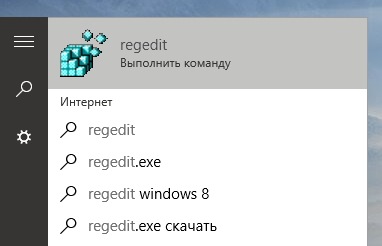
2. В открывшемся окне редактора нужно перейти в следующий раздел:
HKEY_CURRENT_USER\SOFTWARE\Microsoft\Windows\CurrentVersion\Themes\Personalize.
3. В нём необходимо создать параметр DWORD (32-бита) с именем SystemUsesLightTheme (AppsUsesLightTheme в новейших сборках операционной системы) и значением 0.
4. После создания параметра для применения новых параметров останется лишь перезагрузить компьютер или просто выйти и снова войти в систему.
Стоит заметить, что для применения тёмной темы в Центре уведомлений, нужно чтобы в панели «Персонализация» было отключено использование цветов для меню Пуск и панели задач.


Авторизация
Поиск по сайту
Интересное из Microsoft Store
Что комментируют
-
Как создать ярлык для диалогового окна «Выполнить»... 6oblominsk
-
ByteStream Torrent — простой торрент клиент для Wi... 1Ермахан Танатаров
-
Microsoft тестирует вкладки в Блокноте 1ATARIG
-
Windows 10 Login Changer — легко меняем фон экрана... 6Дамир Аюпов
-
Audio Switcher — быстрый способ переключаться межд... 1Василий Весёлкин
-
Audio Router — разводим звук от приложений 5Василий Весёлкин















